Criar experiências personalizáveis
A determinação de um ponto de partida na implementação das melhores práticas pode ser difícil. Uma compreensão dos conceitos básicos de acessibilidade nos quais muitas melhores práticas específicas se baseiam pode ajudar a tornar esse processo mais acessível.
Um desses conceitos fundamentais é uma experiência personalizável. Quando as opções de personalização são fornecidas em todos os aspectos de uma experiência de jogo, mais jogadores podem desfrutar do mesmo jogo de uma forma otimizada para suas necessidades e preferências específicas. Independentemente da mecânica geral do jogo, elemento ou componente, o conceito de customização se aplica a todo o jogo.
Nesta unidade, serão apresentados alguns exemplos de jogos e plataformas em que o conceito de experiências personalizáveis é implementado em:
- Configurações visuais.
- Configurações de áudio.
- Configurações de dificuldade do jogo.
- Configurações de notificação e distração visual.
- Mapeamento e controles de entrada.
- Outros elementos de jogo e mecânica.
Personalizar elementos visuais
Os jogadores conseguir personalizar os aspectos visuais de sua interface, incluindo tamanho, cor, estilo e posicionamento dos elementos. Os jogadores podem usar a personalização para criar experiências visuais que dão suporte às suas necessidades e preferências individuais. Exemplos de elementos visuais que se beneficiam da personalização do jogador são discutidos aqui.
Elementos visuais baseados em texto
Permite que os jogadores personalizem o texto exibido nos menus, caixas de chat, subtítulos e legendas ocultas e outras áreas onde o texto está presente. Especificamente, você pode fornecer opções de personalização de texto como:
Tamanho do texto: oferece uma opção para os jogadores personalizarem o tamanho do texto. A imagem a seguir mostra o menu de configurações de acessibilidade do Gears 5. Os jogadores podem ajustar o tamanho do texto para o texto do menu e da legenda.
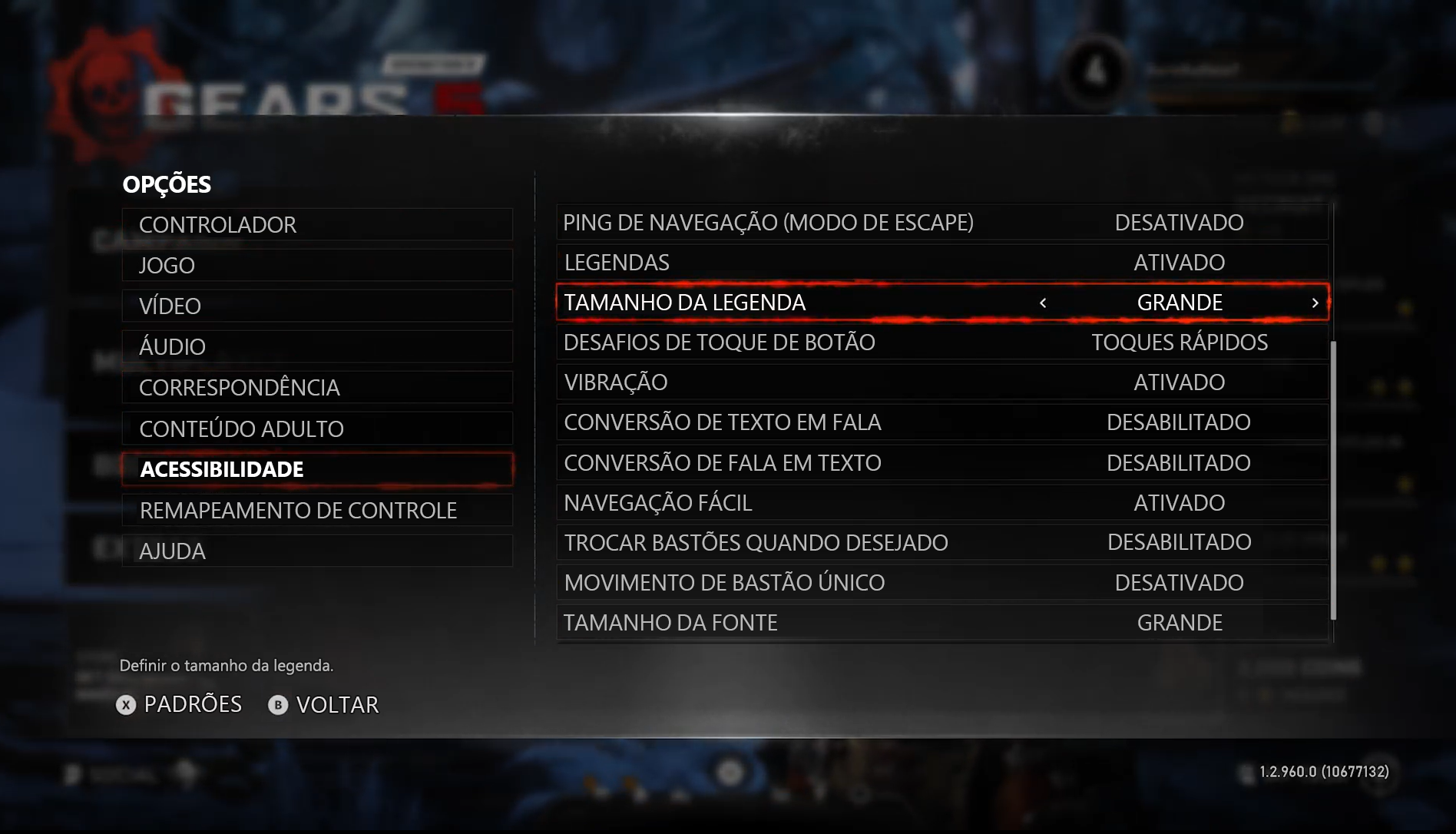
Cor do texto: fornece aos jogadores a capacidade de escolher a cor do texto e seu fundo. A imagem a seguir das configurações de legenda da plataforma Xbox mostra as opções de personalização fornecidas para cor da fonte, cor da tela de fundo e cor da janela do texto da legenda.
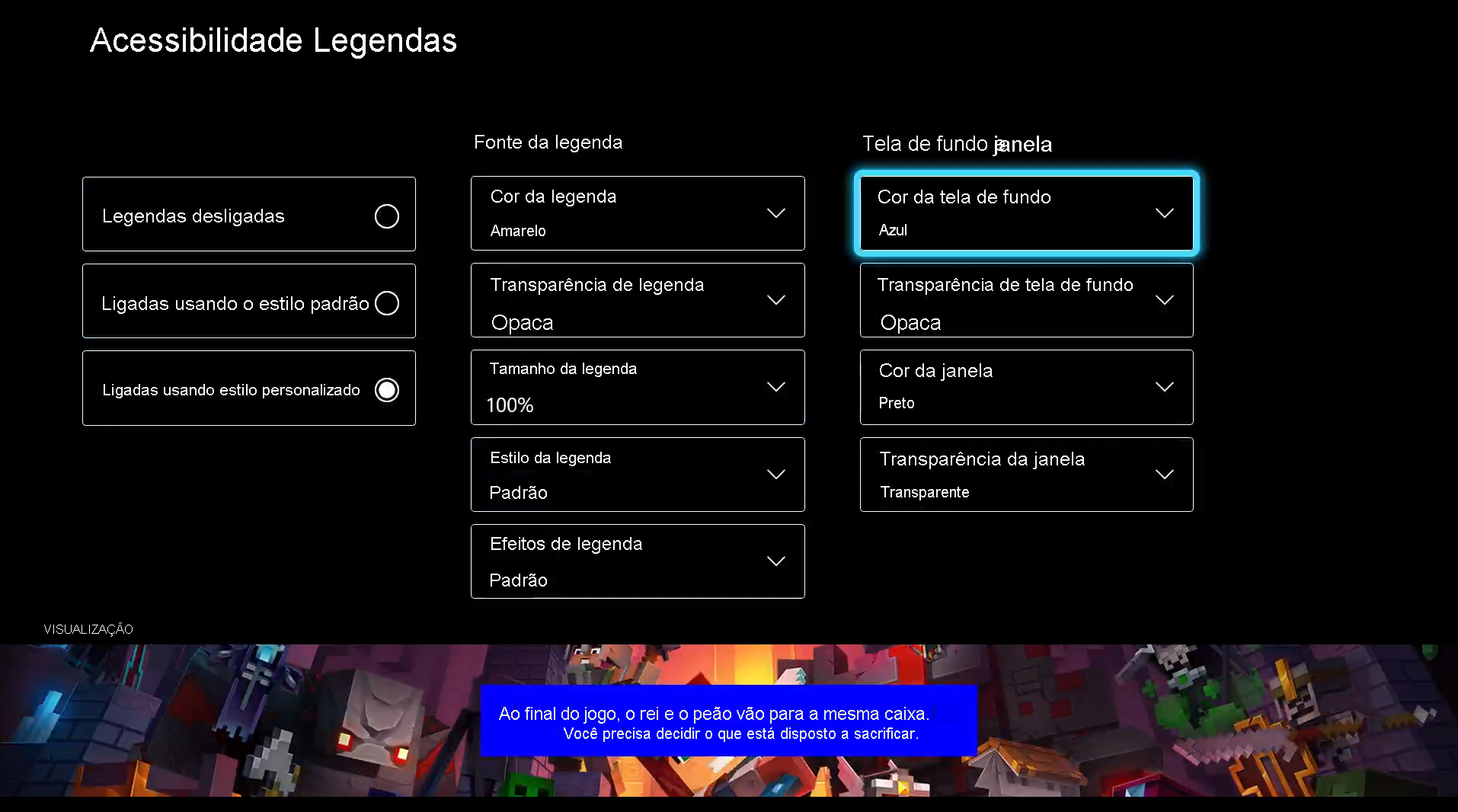
Estilo da fonte: fornece configurações de personalização do tipo de fonte. A imagem a seguir mostra as configurações de legenda da plataforma Xbox. Os jogadores podem escolher entre oito opções de estilo de fonte diferentes que incluem Serif e Sans Serif.
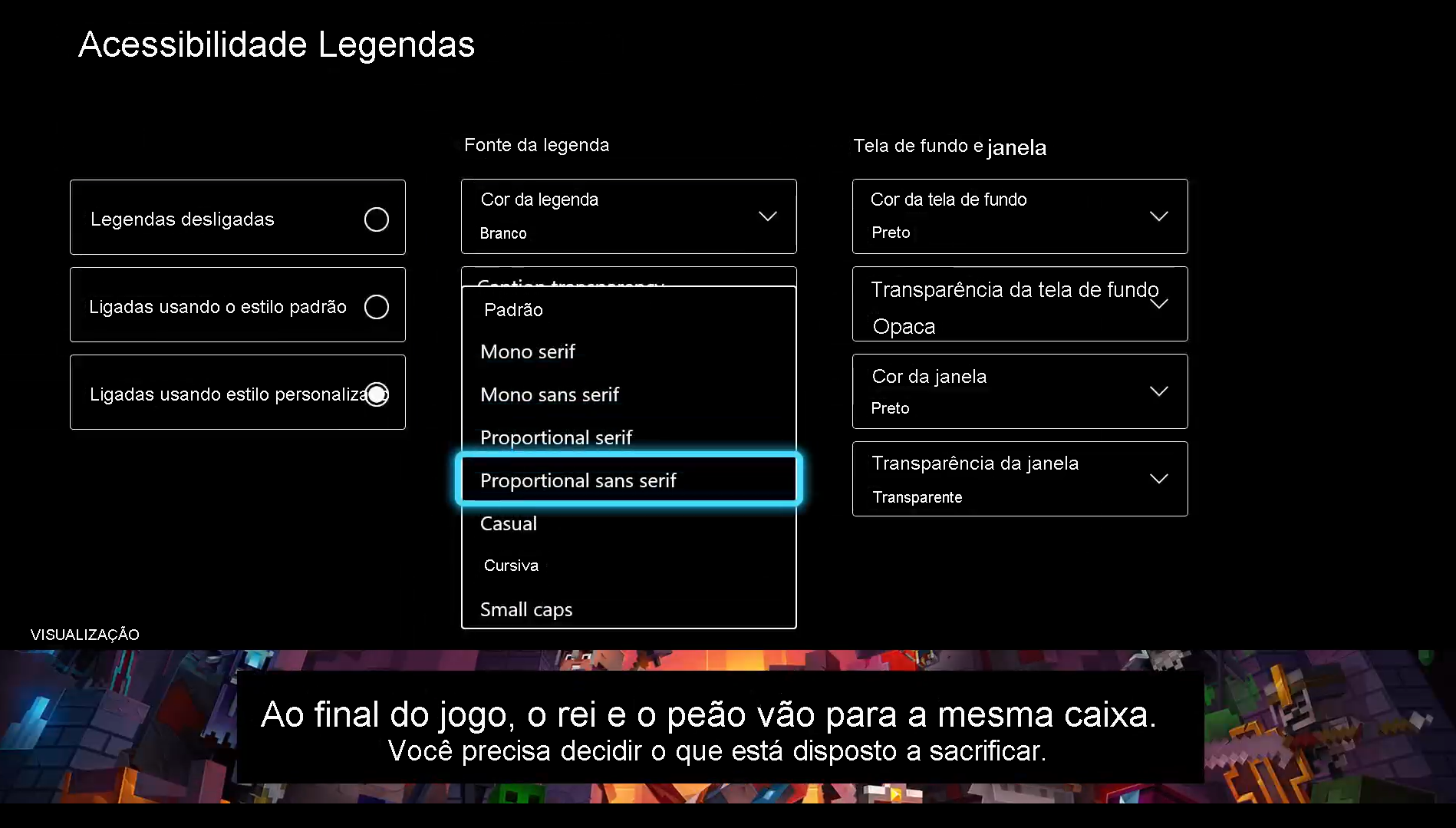
Elementos de exibição de alerta
Permita que os jogadores personalizem o tamanho e a posição de sua exibição de alerta. A imagem a seguir do Minecraft Dungeons mostra uma comparação entre a exibição e o dimensionado do alerta de 70% para 150%.
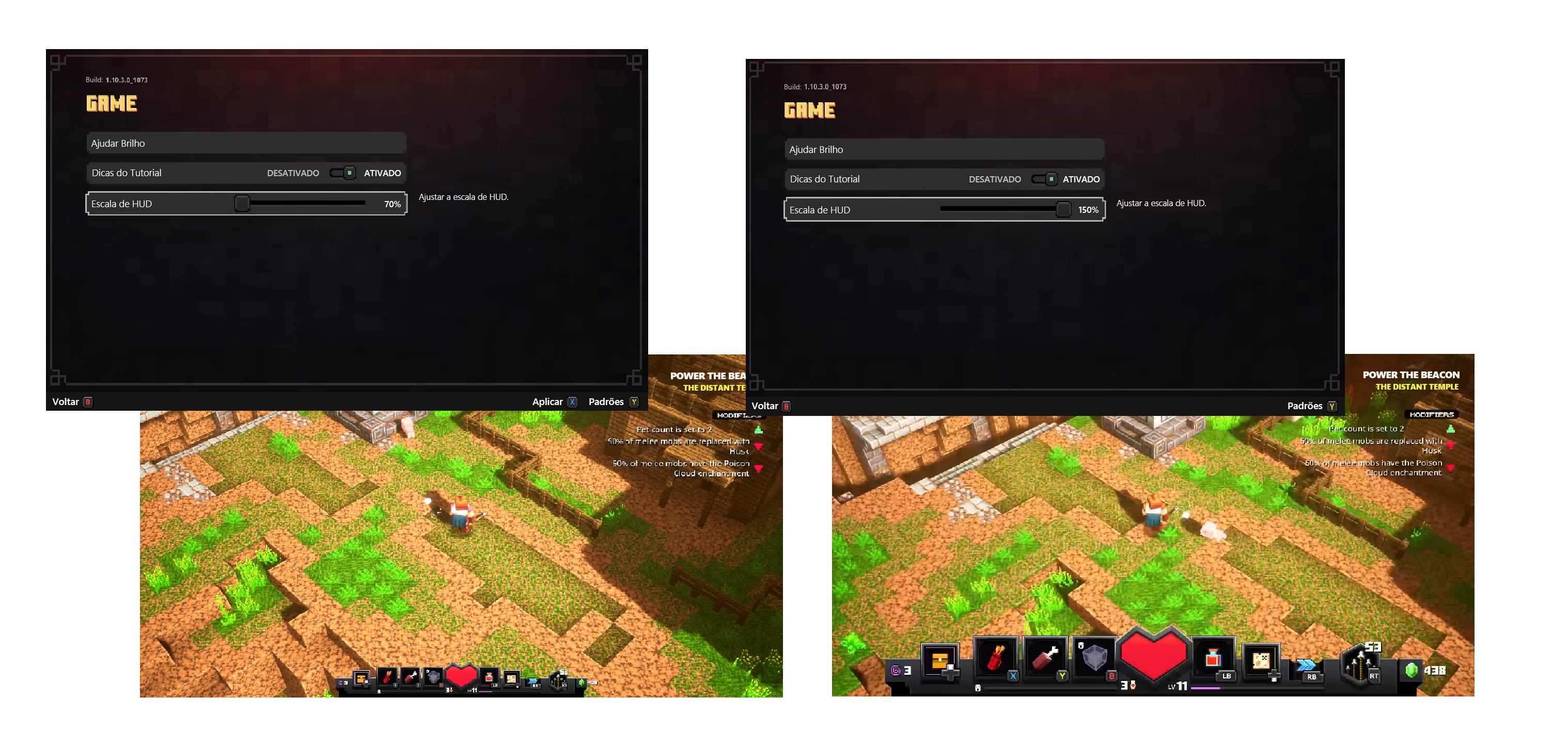
Elementos visuais dentro do ambiente do jogo
Permite que os jogadores personalizem quaisquer elementos visuais relevantes que informem a jogabilidade. Exemplos de personalização de elemento visual no jogo podem incluir:
Cor de contorno do inimigo: permite que os jogadores personalizem as cores e a aparência dos indicadores, como os anéis de cores do inimigo. Os jogadores podem escolher as cores que eles acham mais fáceis de ver. A imagem a seguir mostra o menu configurações de acessibilidade no Minecraft Dungeons. Os jogadores podem escolher a cor de contorno do inimigo de um intervalo de cores.
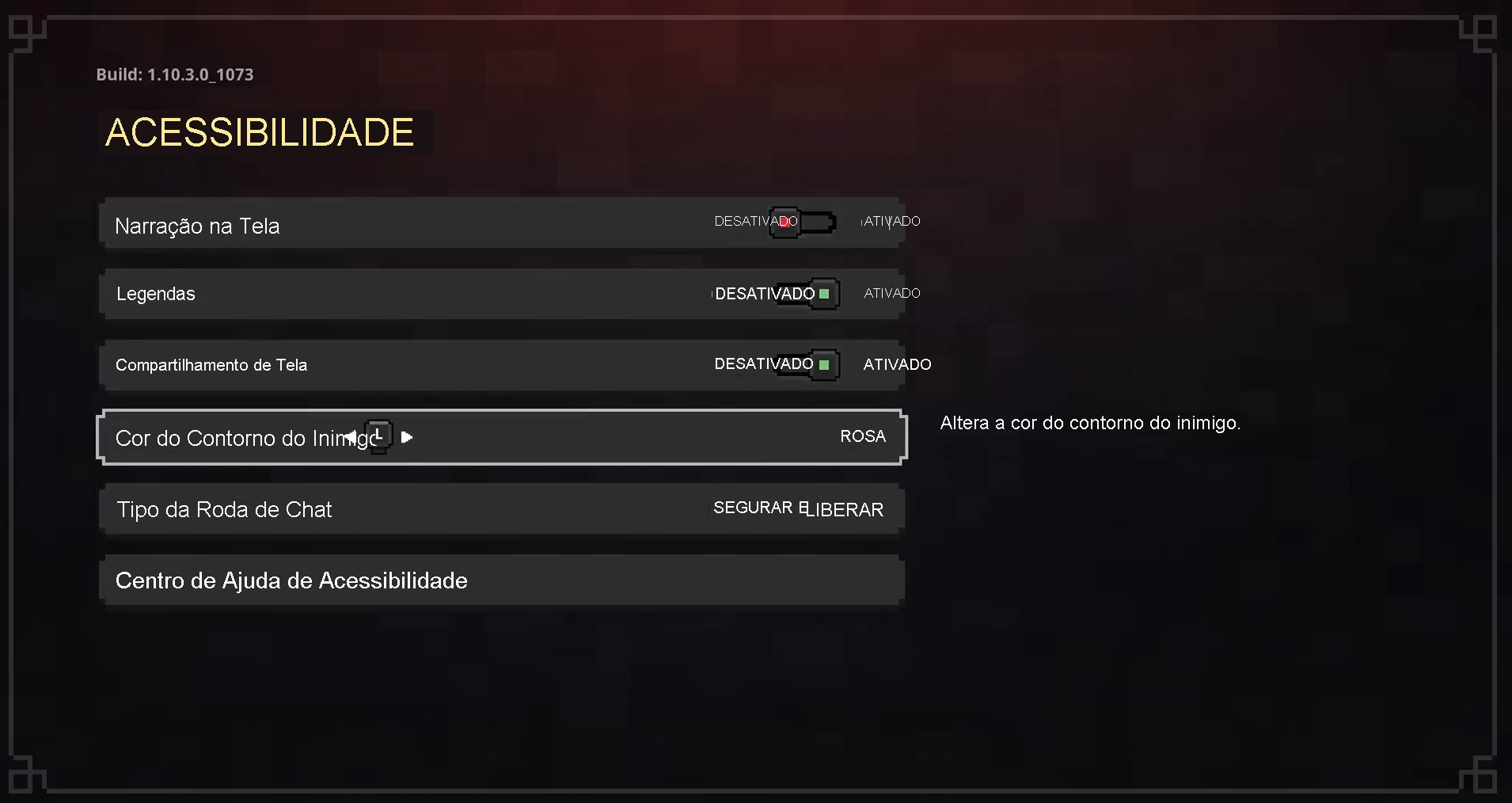
Auxiliadores visuais: permitem que os jogadores habilitem e desabilitem outros indicadores visuais que dão orientações no jogo, como a presença de contornos ao redor de objetos e inimigos. A imagem a seguir mostra o menu Configurações no jogo The Outer Worlds. Os jogadores podem ativar contornos que aparecem em torno de objetos com os quais podem interagir.

Personalizar configurações de áudio
A saída de áudio é outra área em que as opções de personalização são importantes para seguir as melhores práticas. Alguns exemplos de opções de personalização de áudio são discutidos aqui.
Personalização de volume
Permite que os jogadores personalizem o volume de cada canal de áudio separadamente. A imagem a seguir mostra o menu de configurações de áudio do Grounded. Os jogadores podem ajustar o volume principal, volume dos efeitos, volume da música, volume da interface do usuário, volume dos diálogos e volume do chat separadamente.
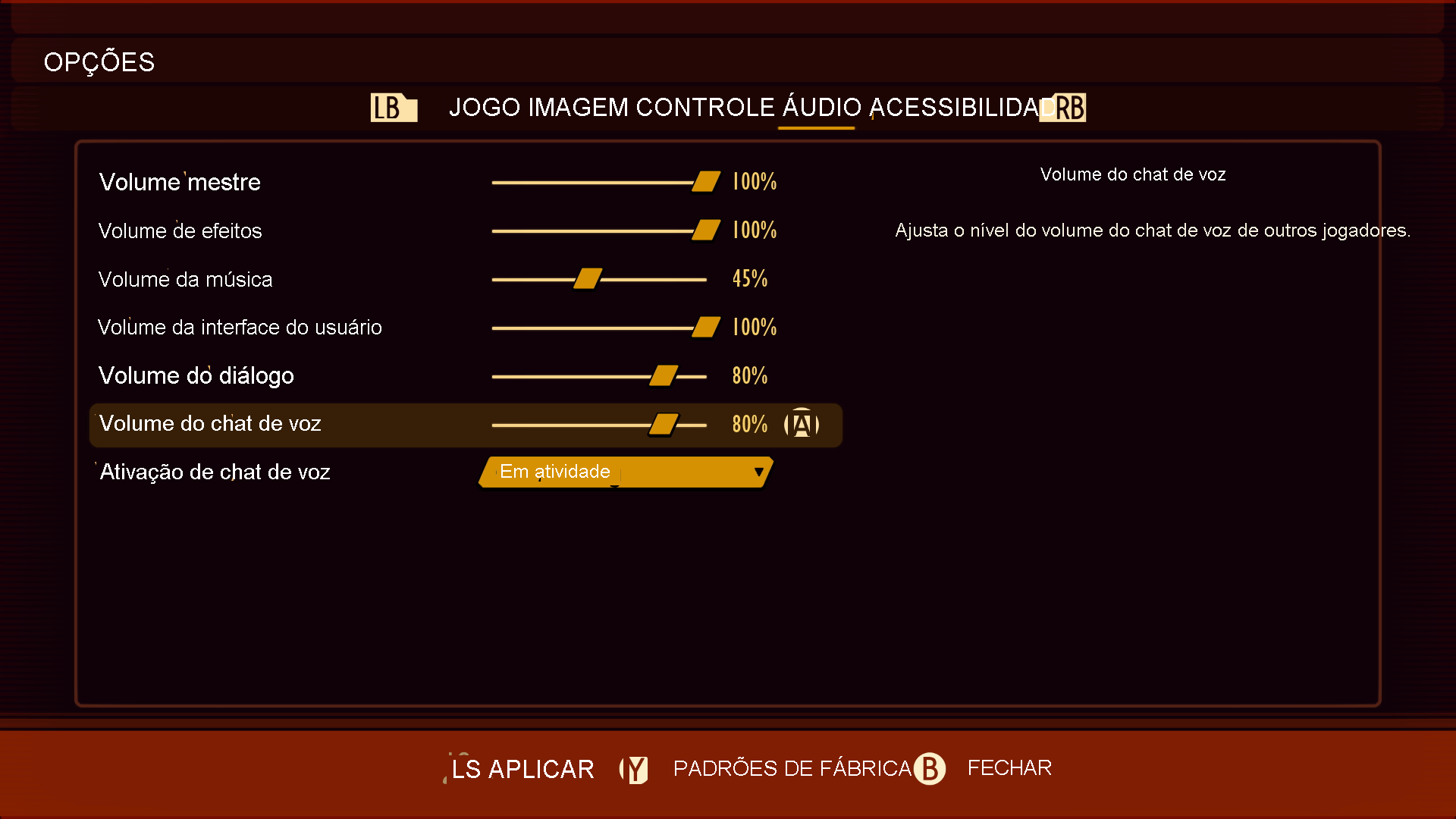
Personalização de canal de áudio
Permite que os jogadores personalizem aspectos da saída do canal de áudio. A imagem a seguir mostra as configurações de áudio de acessibilidade da plataforma Xbox. Os jogadores podem ativar a saída mono para combinar todos os canais de áudio em um. Essa opção dá suporte a jogadores com perda auditiva assimétrica que podem perder certas indicações de áudio espacial dependendo da localização deles.
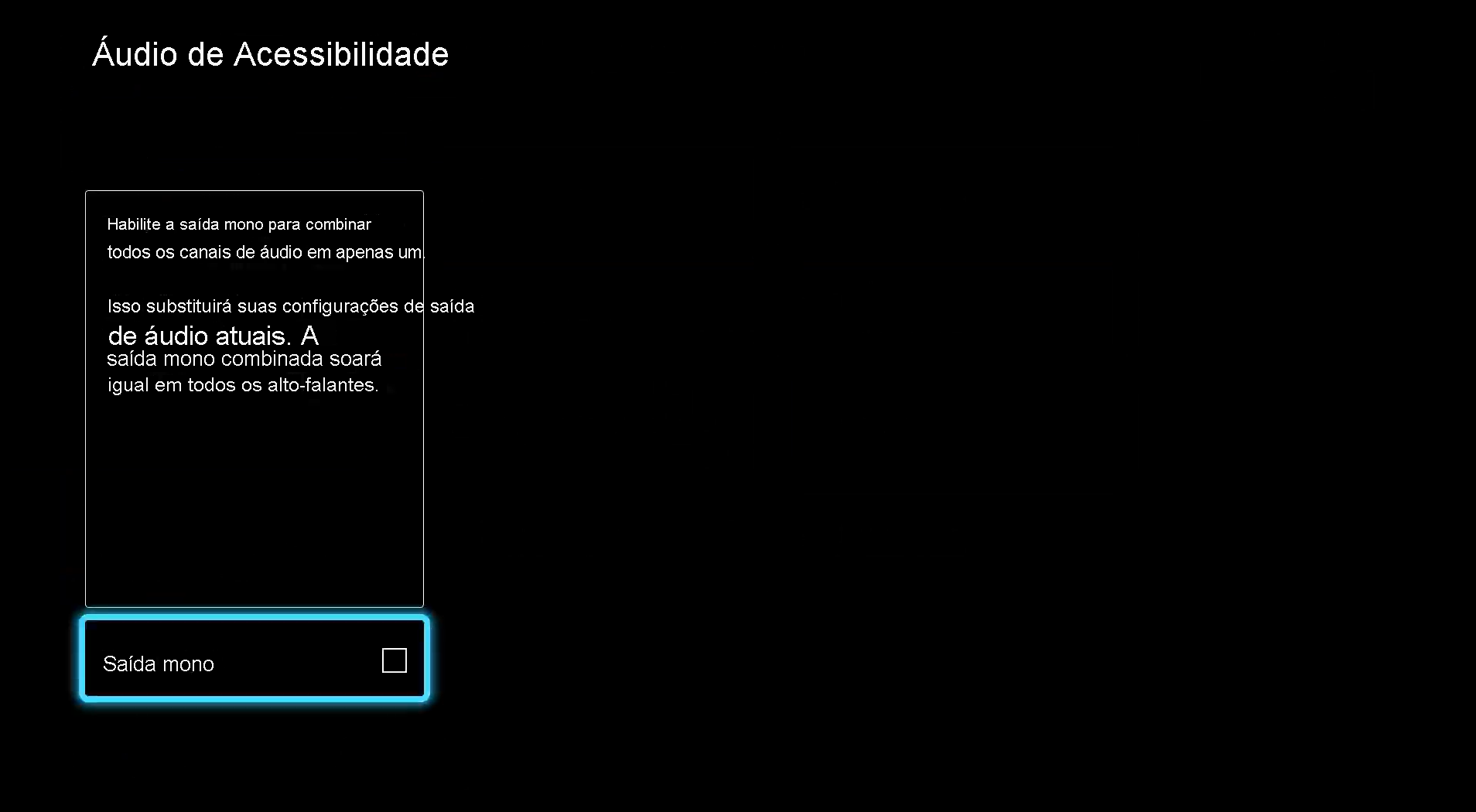
Personalizar a dificuldade do jogo
Permite que os jogadores personalizem a dificuldade do jogo. Fornecer opções de personalização tanto para a dificuldade geral quanto para a dificuldade individual da mecânica do jogo é igualmente importante. Os exemplos desses dois tipos de personalização incluem as seguintes áreas.
Dificuldade geral do jogo
Ao fornecer aos jogadores a capacidade de ajustar a dificuldade geral do jogo, você ajuda aqueles que preferem minimizar os desafios e aproveitar a experiência de jogo. Na imagem a seguir do menu Selecionar dificuldade do The Outer Worlds, os jogadores podem escolher entre os modos Story, Normal,Hard e Supernova (História, Normal, Difícil e Supernova). Cada nível de dificuldade fornece uma descrição detalhada do que os jogadores podem esperar em termos de integridade do inimigo, danos e outros aspectos da jogabilidade que contribuem para a dificuldade.
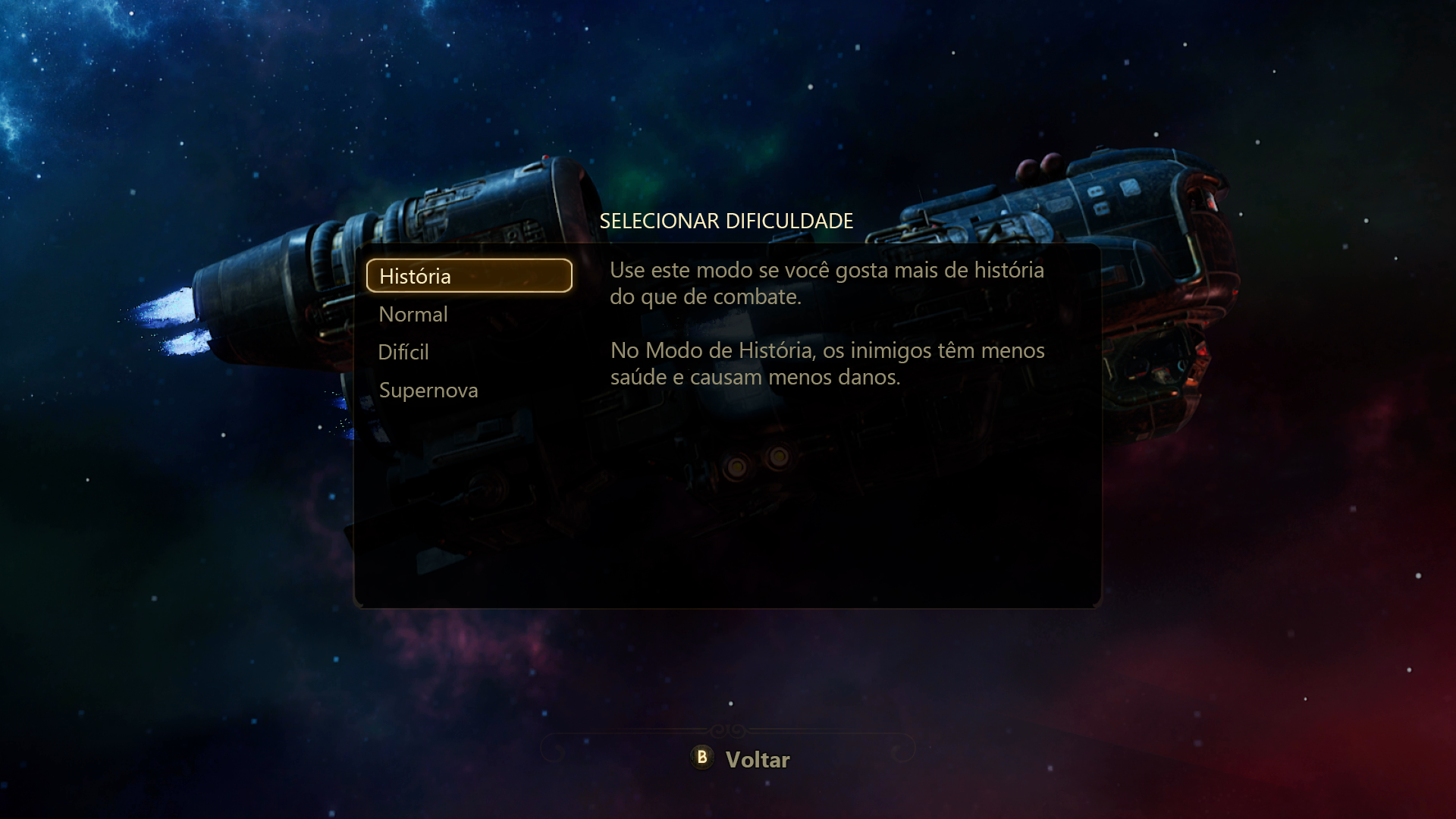
Dificuldade da mecânica e dos componentes individuais
A mecânica de jogo individual também pode influenciar a dificuldade geral. Além da personalização geral da dificuldade do jogo, os jogadores devem ser capazes de personalizar a mecânica do jogo individual que contribui para a dificuldade geral. Esse tipo de personalização dá suporte a jogadores que geralmente preferem um certo nível de dificuldade, mas uma mecânica ou fator específico bloqueia seu progresso.
O jogo de sobrevivência Don't Starve, por exemplo, impõe desafios relacionados à coleta de alimentos e recursos, à proteção de personagens contra clima perigoso e à segurança contra ataques. Na imagem a seguir do menu de personalização Don't Starve Together World Generation, os jogadores podem personalizar:
- A quantidade de recursos e comida disponíveis.
- A presença de cada inimigo individual no jogo.
- O comprimento e a duração de cada "temporada".
Com a personalização, os jogadores podem eliminar ou diminuir os inimigos para que possam se concentrar na coleta de recursos ou em qualquer combinação de suportes e desafios de sua preferência.
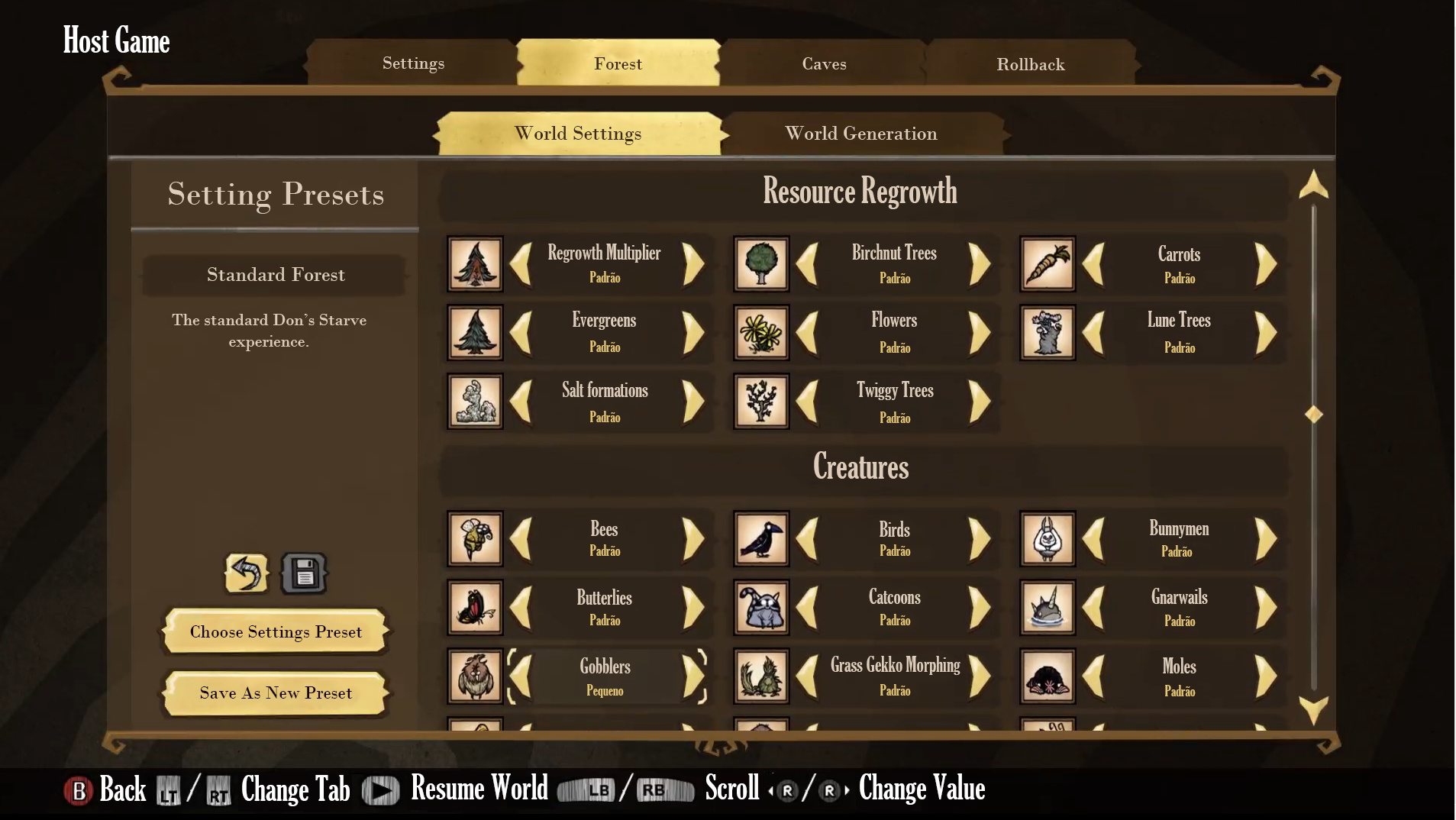
Personalizar notificações e distração visuais
Permite que os jogadores personalizem aspectos da experiência que podem causar distração. As distrações podem incluir notificações ou pop-ups no nível do jogo ou da plataforma e conteúdo animado. Personalizar uma experiência para eliminar distrações irrelevantes para o foco atual do jogador pode criar uma experiência mais acessível. Exemplos desses tipos de personalização incluem as áreas a seguir.
Personalização de notificação
Permite que os jogadores personalizem a quantidade de tempo e local em que as notificações são mostradas. As imagens a seguir mostram as configurações de preferências do Xbox para notificações. Os jogadores podem escolher os tipos de notificações para os quais desejam receber alertas na tela, por quanto tempo esses alertas permanecerão na tela e a área da tela em que serão exibidos.
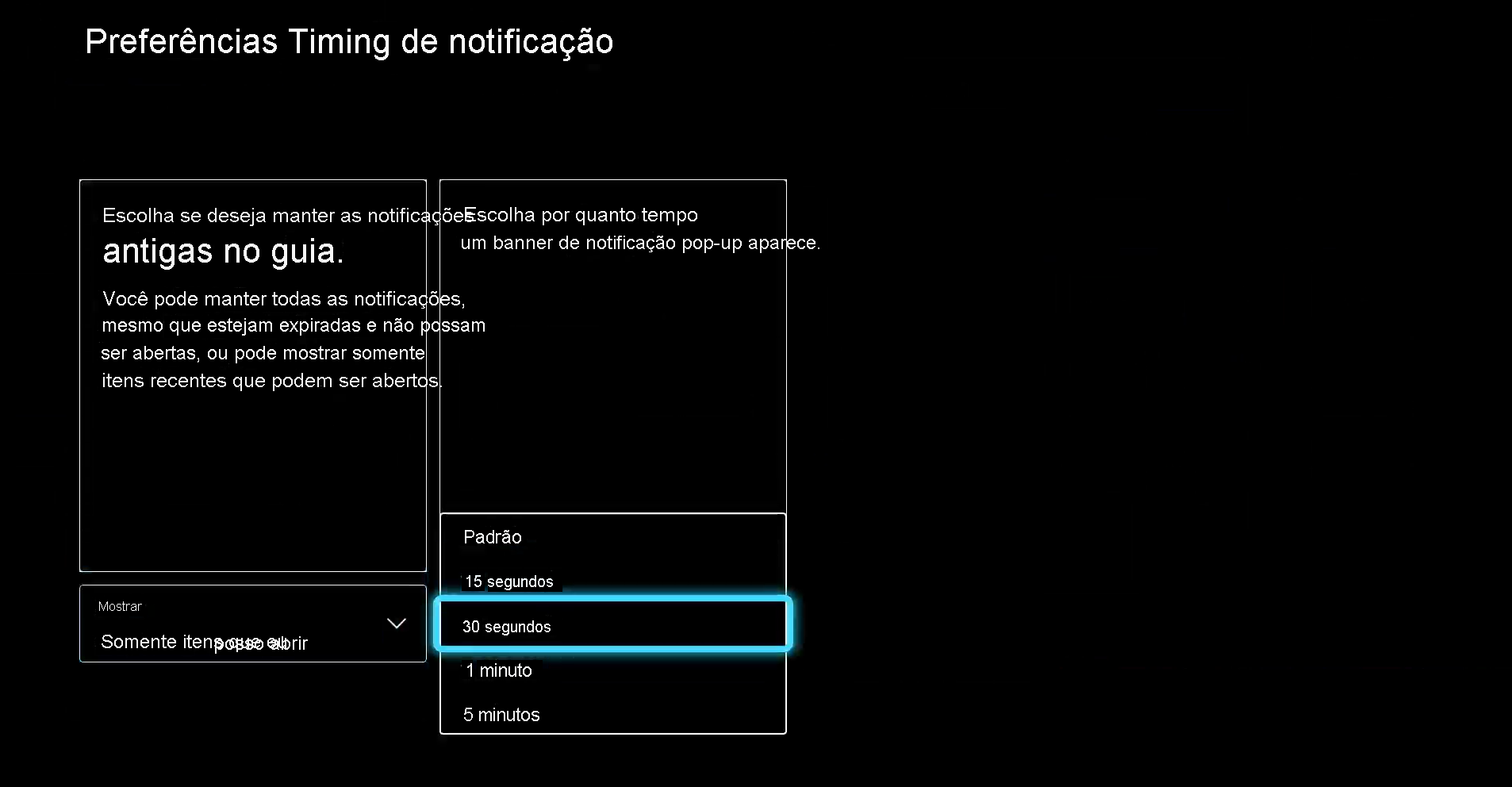
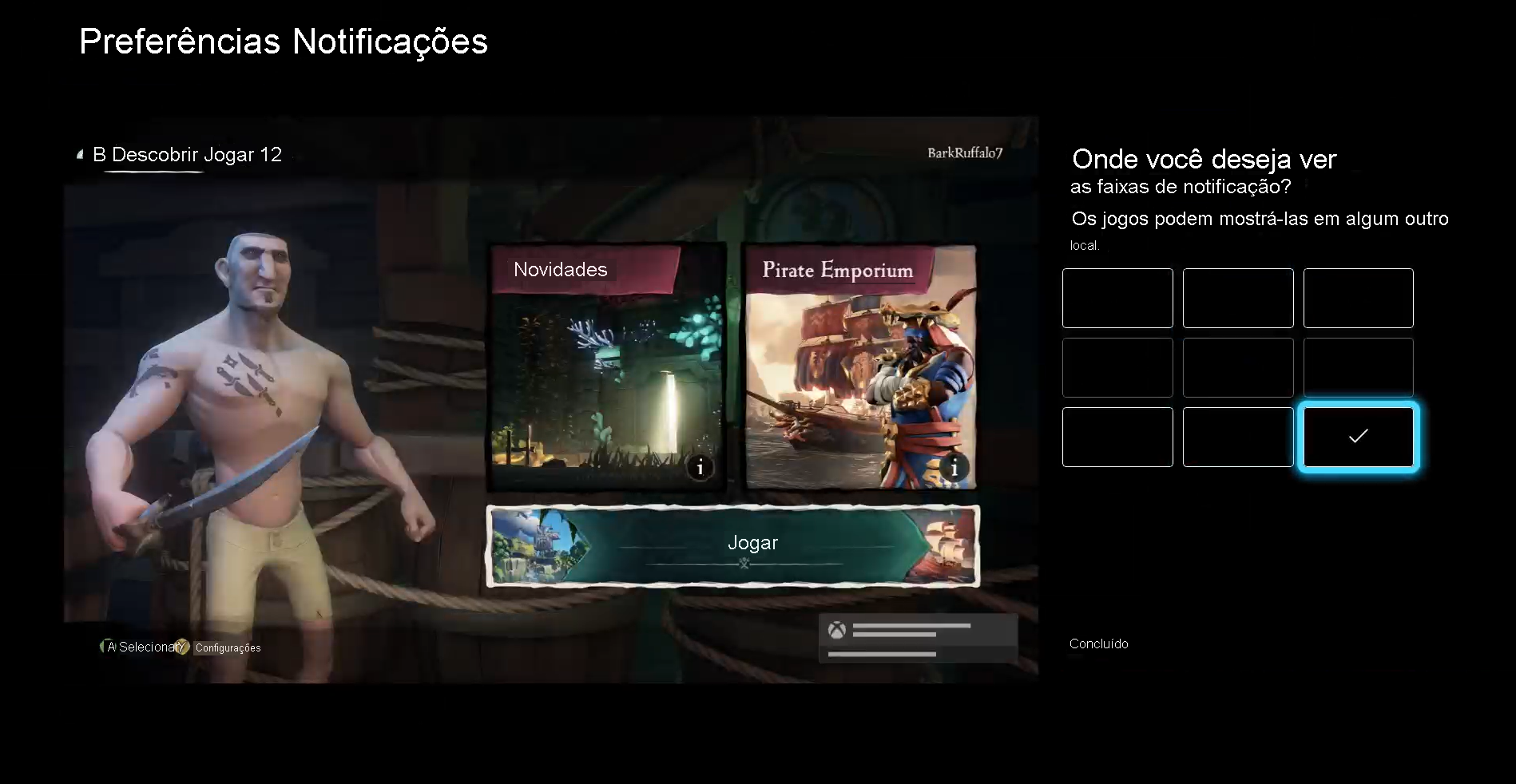
Conteúdo animado
Permite que os jogadores personalizem o conteúdo na tela que está se movendo, piscando, rolando ou de outra forma animado. Esse tipo de personalização é importante durante as experiências de jogo em que os jogadores precisam ler o texto na tela, mas podem se distrair ou ficar desorientados pelo movimento do fundo. A captura de vídeo a seguir mostra o menu de configurações de acessibilidade do Forza Horizon 5. Os jogadores podem habilitar e desabilitar a movimentação da tela de fundo enquanto navegam pelas configurações do menu.
Personalizar outros elementos e mecânicas
O princípio de personalização deve ser aplicado ao máximo de aspectos possível da experiência de jogo e plataforma. Muitas outras áreas além do visual inicial, do áudio, da dificuldade e do conteúdo de reprodução automática abordadas nessa unidade se beneficiam das opções de personalização. Considere todos os aspectos da experiência que você está desenvolvendo.